「vba パワーポイント テーブル タイトル行 オフ」
という検索キーワードでのアクセスがありました。
PowerPointで表を選択すると表示される[テーブルデザイン]タブの、[表スタイルのオプション]グループに、[タイトル行]チェックボックスがあります。
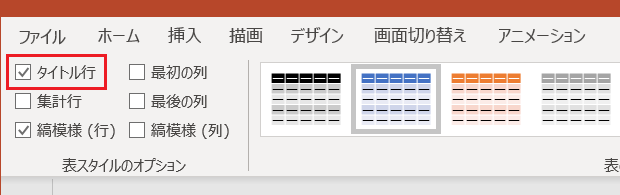
これをVBAからOffにするには、どのようなコードを書けばいいのかを探していらしたのでしょう。
タイトル行をOffにするサンプルマクロ
以下のSubプロシージャを実行すると、アクティブなプレゼンテーションの先頭スライドに存在する表のタイトル行Offにできます。
With ActivePresentation.Slides(1).Shapes(2)
If .HasTable Then
.Table.FirstRow = False
End If
End With
End Sub
Table.FirstRowでタイトル行をOn/Offできる
PowerPointのTableオブジェクトに、戻り値がAs Booleanで定義され、設定可能なFirstRowプロパティが用意されています。
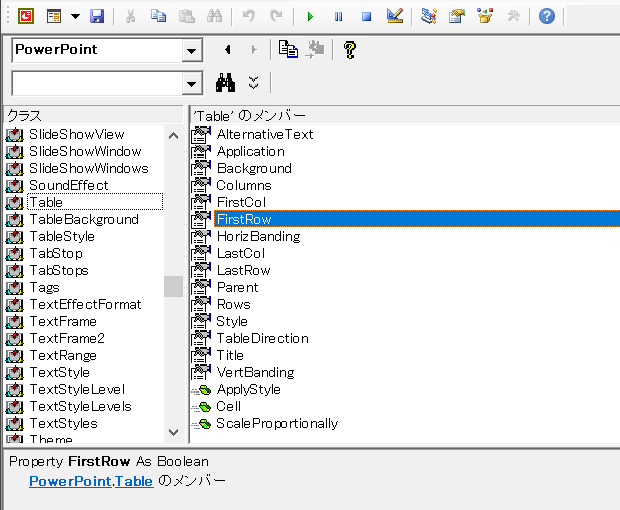
Table.FirstRowプロパティにFalseを設定すれば[タイトル行]チェックボックスがOffになります。
Tableオブジェクトを取得するコード「ActivePresentation.Slides(1).Shapes(2).Table」については、こちらの記事等をご参照ください。
FirstCol・LastRow・LastColも確認しましょう
FirstRowプロパティと同じくBooleanを設定可能な、FirstCol・LastRow・LastColプロパティもTableオブジェクトには存在します。
上記Subプロシージャの
If .HasTable Then
内を、
With .Table
.FirstCol = True
.LastRow = True
.LastCol = True
End With
に変更してステップ実行すれば、[テーブルデザイン]タブ-[表スタイルのオプション]グループの、
[最初の列]チェックボックス
[集計行]チェックボックス
[最後の列]チェックボックス
に、
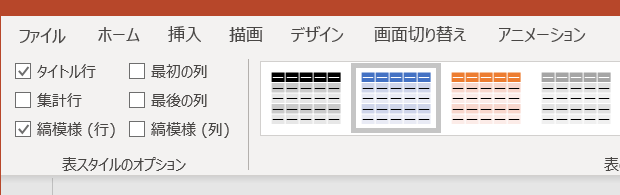
それぞれ対応していることが確認できるはずです。
FirstRow・LastRow・FirstCol・LastColという名前は、どうにかならなかったのかと思いますが。
最終更新日時:2020-09-23 13:37
Home » パワーポイントマクロ・PowerPoint VBAの使い方 » 表・テーブル » PowerPoint VBAで表のタイトル行をOffに
 『インストラクターのネタ帳』では、2003年10月からMicrosoft Officeの使い方などを紹介し続けています。
『インストラクターのネタ帳』では、2003年10月からMicrosoft Officeの使い方などを紹介し続けています。










